iTunes е медиен мениджър за iDevices и по този начинпозволява синхронизиране на елементи от библиотеката само с iPod, iPhone и iPad. Ако притежавате преносим аудио плейър, който не е iPod, и искате да го синхронизирате с iTunes Music Library, погледнете Notpod, Това е минимално приложение, което ви позволява да синхронизирате всеки тип преносим аудио плейър с iTunes библиотека, без да се налага да настройвате основната структура на iTunes Music Library.xml файл. Приложението маскира вашия музикален плейър, който не е iPod, като съвместимо с iTunes устройство, след което го добавя в секцията iTunes Devices, като ви позволява да синхронизирате Музикална библиотека с определена папка на вашия преносим аудио плейър.
След инсталирането се паркира в системататава, от където можете да изведете конфигурационната конзола, за да добавите преносимия медиен плейър, който искате да синхронизирате с iTunes. Първо, щракнете с десния бутон върху иконата на системната му област и изберете Предпочитания. Сега, включете вашия портативен аудио плейър, щракнетеНово устройство, въведете името му и изберете модела на синхронизация, последван от целевата папка в хранилището на вашия аудиоплейър. Сега тя изисква да посочите уникална папка или файл, за да идентифицирате устройството. Като алтернатива можете да щракнете създавам за създаване на .notpod файл с цел идентификация на устройството. След като настройките са налице, изберете списъка за изпълнение, който трябва да се синхронизира с определена папка, и натиснете Запазване на устройството. Той ще добави вашето устройство в списъка. По същия начин можете да добавите още устройства към списъка с устройства.
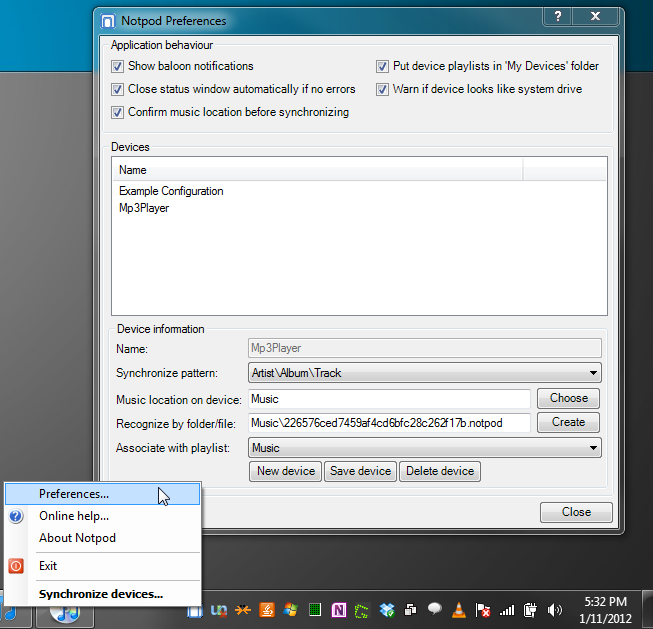
Сега стартирайте iTunes, за да видите новосъздаденияустройство в раздел Устройства. Ако не успее да добавите вашия преносим медиен плейър, затворете iTunes и Notpod и ги стартирайте отново. За да стартирате процеса на синхронизация, щракнете с десния бутон върху системната област и щракнете върху Синхронизирайте устройства.
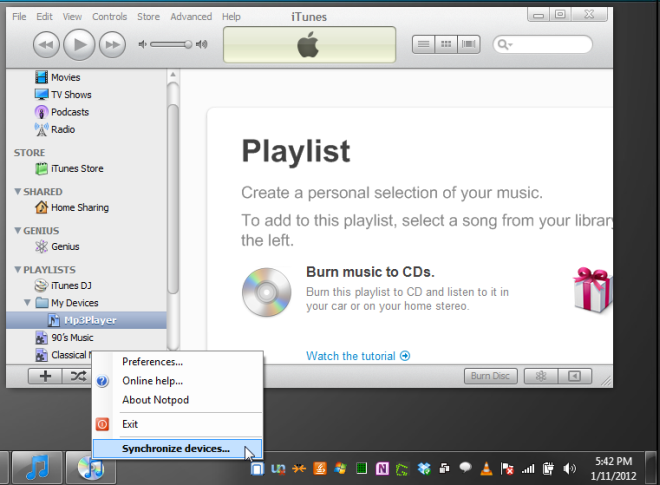
Балонът за известия ще се появи, след като процесът на синхронизация приключи.
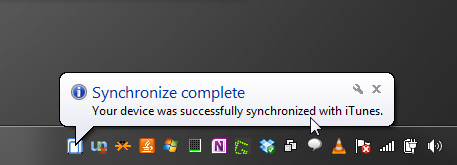
Първата задача за синхронизация може да отнеме известно времеда копирате посочените елементи от плейлиста във вашия преносим музикален плейър. Времето, необходимо за синхронизиране на плейлиста зависи от общия брой елементи, присъстващи в определен списък за изпълнение. Приложението работи без никакви проблеми, но би било по-добре, ако позволи да се синхронизират няколко плейлисти в един ход. Notpod работи на Windows XP, Windows Vista и Windows 7.
Изтегляне Notpod













Коментари